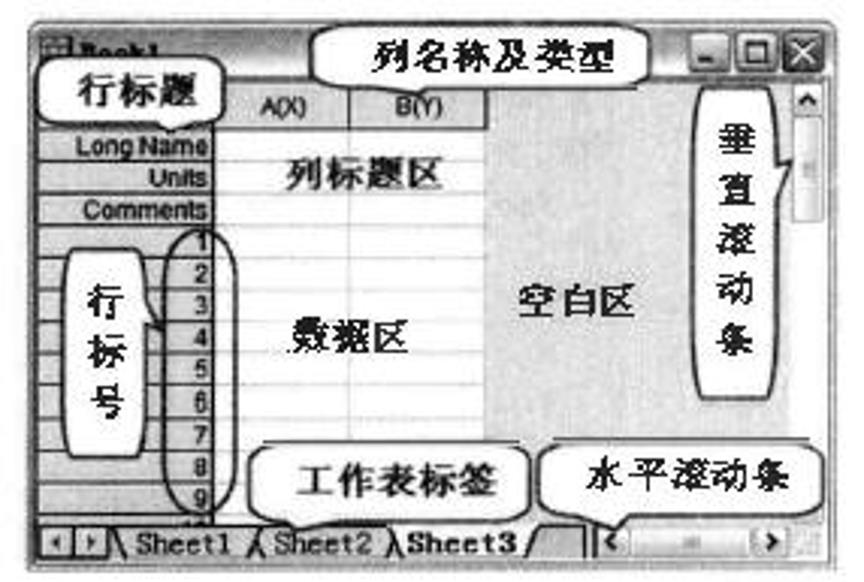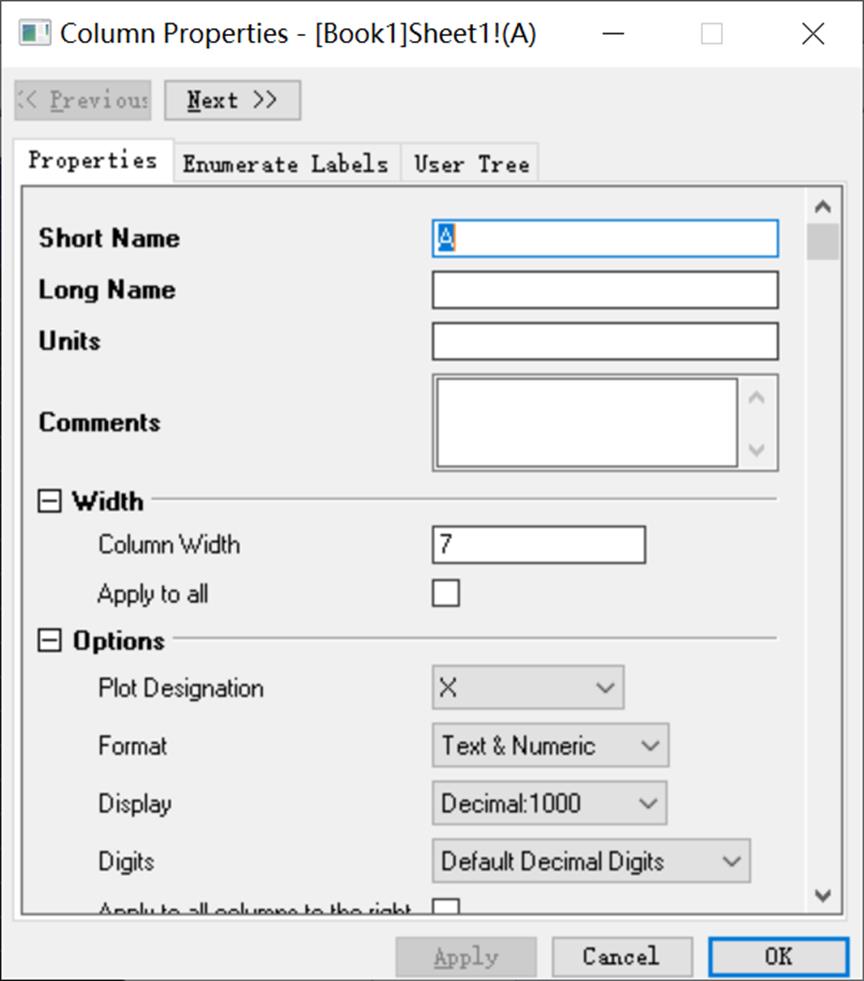Origin使用手册/笔记第一部分:工作表行列操作
Posted 快乐江湖
tags:
篇首语:本文由小常识网(cha138.com)小编为大家整理,主要介绍了Origin使用手册/笔记第一部分:工作表行列操作相关的知识,希望对你有一定的参考价值。
目录
1:认识工作表
2:工作表行操作
(1)选中行
(2)插入行
选中现有行,edit-insert;插入多个行时,需要插入几个就向下或向上选中几行然后执行该命令
(3)设置行高
选中需要设置行高的行,单击右键然后选择“Row Heligiht”命令,设置数值
3:工作表列操作
(1)添加列
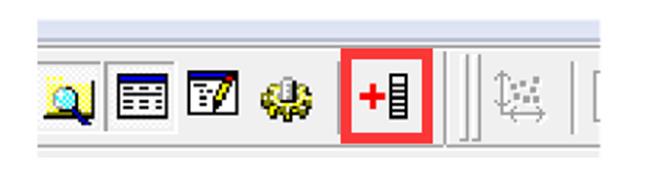
当需要添加多个列时:Column-Add new columns,打开对话框,然后设置需要添加列的个数(ctrl+d)
(2)插入列
(3)移动列
选中希望移动的列,然后单击column-move columns-选择移动的方向,或者鼠标右击同样有相同菜单出现
(4)交换列
选中需要交换的列,然后单击column-swap columns
(5)删除列
(6)设置列属性
————设置列为X列:选中需要设置为X列的列,然后column-set as X。
————设置列为Y,Z,误差(Error Bar),标签(Label)列:和上述方法一样
(7)快速设置整个工作表的列类型
如果需要设置双X,双Y这类具有明显规律的列表,首先选中整个表格,然后右键选择set As-选择合适的列类型即可
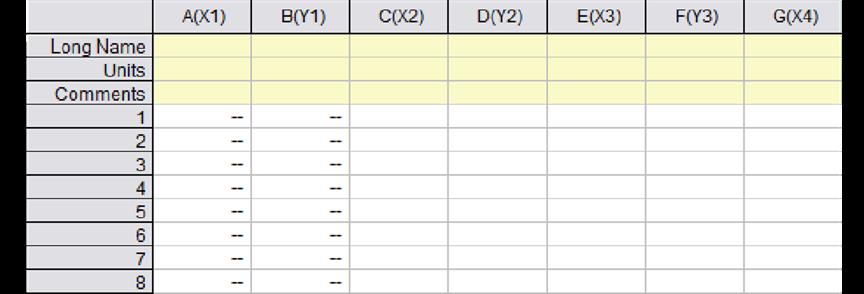
(8)设置列宽
(9)列属性综合设置
列属性(Column Properties)包括列标题(Lone Name,Unit,Comment),宽度(Width),列类型(Plot Designation)等
以上是关于Origin使用手册/笔记第一部分:工作表行列操作的主要内容,如果未能解决你的问题,请参考以下文章
Unity用户手册2019.3(中文版)第一部分 - Working In Unity